Word版本怎么转换成PDF
在现代办公环境中,将Word文档转换为PDF格式是一个常见需求,无论是为了分享、打印还是存档,PDF格式都因其跨平台兼容性和固定布局而备受青睐,本文将详细介绍几种将Word版本转换为PDF的方法,包括使用Microsoft Word自带功能、第三方软件以及在线工具。
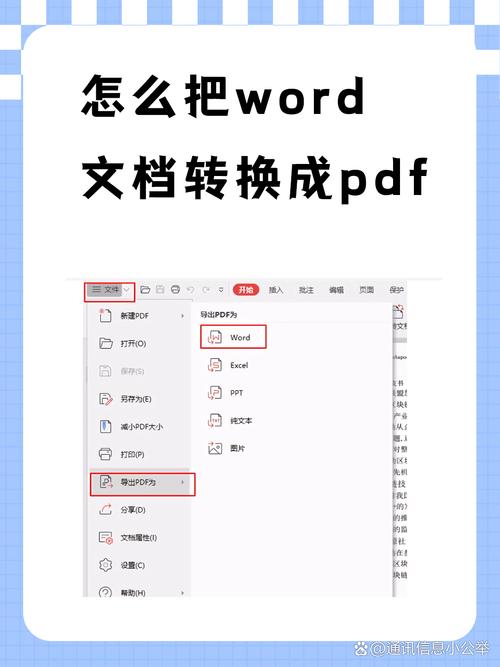
方法一:使用Microsoft Word自带功能
自Microsoft Office 2007起,Word就内置了将文档保存为PDF的功能,以下是具体步骤:
1、打开文档:启动Microsoft Word并打开你需要转换的文档。
2、选择“文件”菜单:在左上角点击“文件”按钮,选择“另存为”或“导出”。
3、选择PDF格式:在弹出的对话框中,选择保存位置,并在文件类型下拉菜单中选择“PDF”(*.pdf)。
4、命名文件:为你的PDF文件命名,并确保选择了正确的保存路径。
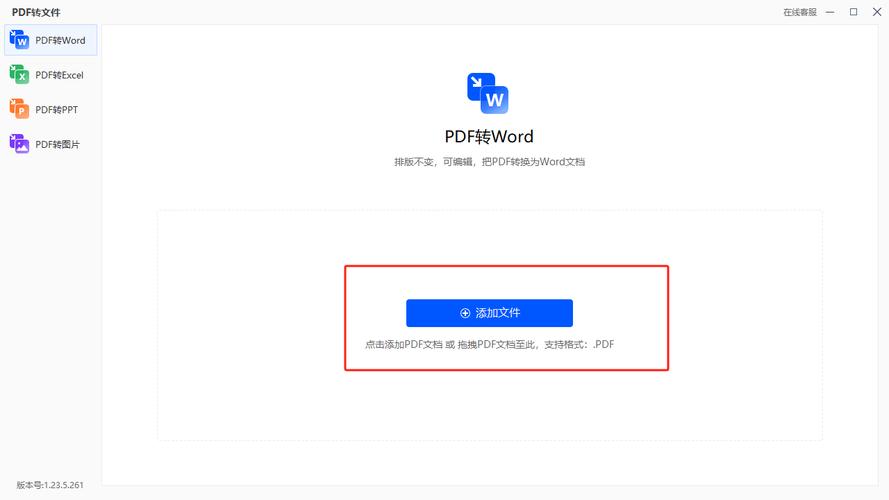
5、点击“保存”:点击“保存”按钮,Word会自动将文档转换为PDF格式。
这种方法简单快捷,适用于大多数用户,但需要注意的是,某些高级功能(如密码保护、压缩等)可能需要更专业的工具来实现。
方法二:使用第三方软件
除了Word自带的功能外,还有许多第三方软件可以实现Word到PDF的转换,如Adobe Acrobat、PDF Creator、Nitro PDF等,这些软件通常提供更丰富的选项和更高的灵活性。
以Adobe Acrobat为例,其操作步骤如下:
1、下载并安装Adobe Acrobat:从官方网站下载并安装Adobe Acrobat软件。
2、打开Word文档:在Word中打开需要转换的文档。
3、选择“创建PDF”:在Adobe Acrobat界面中,选择“文件”>“创建”>“从文件”,然后浏览并选择你的Word文档。
4、自定义设置:在弹出的对话框中,你可以根据需要调整页面大小、分辨率等设置。
5、点击“创建”:完成设置后,点击“创建”按钮,等待转换过程完成。
6、保存PDF文件:转换完成后,选择保存位置并为PDF文件命名,最后点击“保存”。
Adobe Acrobat不仅支持基本的转换功能,还提供了许多高级特性,如添加水印、数字签名、合并多个文件等,它通常需要付费购买许可证,对于个人用户来说可能稍显昂贵。
方法三:使用在线工具
如果你不想安装任何软件,也可以使用在线工具将Word转换为PDF,例如Smallpdf、ILovePDF等网站都提供了免费或付费的转换服务。
以Smallpdf为例,其操作步骤如下:
1、访问网站:打开浏览器并访问Smallpdf官方网站。
2、上传文件:点击“选择文件”按钮,从本地计算机中选择需要转换的Word文档。
3、开始转换:点击“开始转换”按钮,等待服务器处理你的请求。
4、下载PDF文件:转换完成后,点击“下载”按钮将生成的PDF文件保存到本地计算机。
在线工具的优点在于无需安装任何软件,且通常支持多种操作系统,但它们的缺点也很明显,如文件大小限制、隐私问题以及可能需要付费才能享受更多功能等。
无论你选择哪种方法,都能轻松地将Word文档转换为PDF格式,根据你的具体需求和预算,可以灵活选择合适的解决方案。
FAQs
Q1: Word自带的PDF转换功能是否支持批量转换?
A1: 是的,Word自带的PDF转换功能支持批量转换,你可以在“另存为”对话框中按住Ctrl键选择多个文件进行转换,不过请注意,不同版本的Word可能在操作上略有差异。
Q2: 使用在线工具转换时如何确保我的文档安全?
A2: 在使用在线工具时,请务必选择信誉良好的网站,并避免上传敏感信息,建议在转换完成后及时删除服务器上的源文件以确保数据安全,如果对隐私有较高要求,可以考虑使用本地软件进行转换。
到此,以上就是小编对于word版本怎么转换成pdf的问题就介绍到这了,希望介绍的几点解答对大家有用,有任何问题和不懂的,欢迎各位朋友在评论区讨论,给我留言。
内容摘自:https://news.huochengrm.cn/cydz/19020.html
